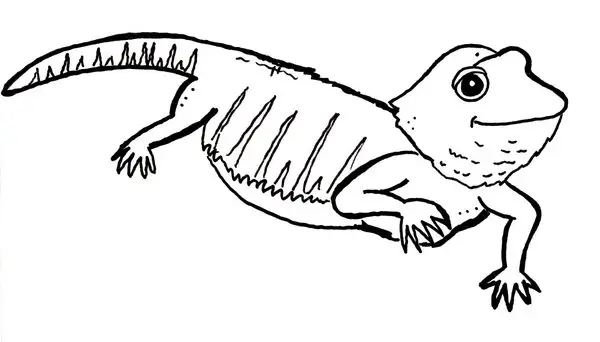Siete affascinati dal mondo Linux o più semplicemente avete curiosità di provare il celebre sistema operativo open source senza però installarlo?
Tramite appositi software è possibile creare una chiavetta USB bootable per avviare Linux.
Per la guida prendiamo in considerazione Ubuntu che, tra l’altro, consente di avere uno spazio da dedicare per la persistenza dei dati, in questo modo potrete apportare modifiche (installare pacchetti, mantenere i cambiamenti delle impostazioni e files/cartelle create) senza perdere tutto ad ogni riavvio.
Esistono però anche delle limitazioni: non è possibile modificare i files di sistema, non è possibile eseguire gli aggiornamenti di sistema importanti, non è possibile installare drivers.
La funzionalità di persistenza non funziona con ogni distribuzione Linux, con Ubuntu (e distro derivate) si.
Requisiti:
– chiavetta USB formattata in FAT32 da almeno 4GB (i requisiti raccomandati per lo spazio del solo sistema operativo sono di 2GB)
– immagine ISO di Ubuntu (32 o 64 bit) scaricabile dal sito ufficiale.
E’ possibile utilizzare il software gratuito UNetbootin disponibile per Windows, Linux, MacOS per rendere la chiavetta USB avviabile con Linux con l’opzione che consente di allocare lo spazio per la persistenza dei dati.
Di seguito la schermata del software (portable) avviato in Windows.
Selezionando Immagine disco è sufficiente indicare il percorso dell’immagine ISO scaricata di Ubuntu (oppure, in alternativa, scegliendo Distribuzione la potrete selezionare dal comodo menù a tendina ed il programma si occuperà di scaricare l’immagine ISO) e lo spazio (in MB) da dedicare per la persistenza dei dati; fate attenzione, la dimensione massima è di 4GB, per gli ovvi limiti del file system FAT32.
Premendo OK verrà avviato il processo, che consiste nell’estrazione e copia dei files, installazione bootloader.

Effettuare quindi il boot da USB per avviare Ubuntu dalla chiavetta e selezionare l’opzione Prova Ubuntu.
Altri software gratuiti che come UNetbootin permettono di creare supporto avviabile con Ubuntu e allocare lo spazio desiderato per la persistenza dei dati sono LinuxLive USB Creator e Universal USB Installer, entrambi per Windows.
Per chi vuole approfondire l’argomento Linux consiglio l’ottimo video tutorial (in inglese) di Guru99.